Vsebina
- Kaj pomenijo datoteke, ki jih je mogoče odstraniti?
- Windows 10 ne izbriše aktivnih programskih datotek: kaj storiti?
- Kako izbrisati neuspešno datoteko v operacijskem sistemu Windows 10: najpreprostejše rešitve
- Spreminjanje lastnika predmeta, ki ga ni mogoče odstraniti, in spreminjanje dovoljenj
- Izogibanje blokirnim ročicam
- Odstranjevanje preostalih programov in datotek z virusnimi programčki
Verjetno ni treba posebej poudarjati, da se je skoraj vsak uporabnik sistema Windows zadnjih generacij srečal s situacijo, ko so se nekatere datoteke (niti sistemske) brisanje s trdega diska pogona je lahko nemogoče. Zakaj jih operacijski sistem zaklene, ostaja skrivnost za mnoge. Vendar ni treba razumeti, kako odstraniti datoteko, ki je ni mogoče obnoviti, v operacijskem sistemu Windows 10. Tukaj je nekaj preprostih metod, s katerimi se boste znebili večine zaklenjenih predmetov (če seveda ne gre za kritične komponente sistema, brez katerih sistem Windows sploh ne more delovati).
Kaj pomenijo datoteke, ki jih je mogoče odstraniti?
Najprej si oglejmo, katere vrste datotek je mogoče razvrstiti kot odstranljive in zakaj so to so. Če upoštevamo osnovne možne situacije, so ti elementi naslednji:
- Sistemske datoteke in imeniki;
- elemente aktivnih aplikacij in zagnanih procesov;
- datoteke, ki so zaklenjene z atributi, ki omejujejo dostop do njih;
- Objekti, ki jih ni mogoče odstraniti zaradi pomanjkanja dovoljenj;
- Ostanki odstranjenih aplikacij;
- komponente virusov ali okužene dokumente.
Windows 10 ne izbriše aktivnih programskih datotek: kaj storiti?
Kot prvi in zelo skupna situacija na primer, ko uporabnik poskuša izbrisati program ali komponento programa, ki je trenutno aktiven. To je pogosto mogoče opaziti pri aplikacijah, ki so v času glavnega Sistem Windows zmanjša na najmanjšo možno mero v sistemsko vrstico, ne da bi ustavili njegovo delovanje v ozadju (npr. uTorrent, TeamViewer itd.). V tem primeru lahko odstranite datoteke, ki jih je mogoče odstraniti, v sistemu Windows 10 le, ko je aktivna aplikacija popolnoma zaprta.

Če želite biti popolnoma prepričani, da sistem ali uporabniški procesi trenutno ne uporabljajo nobene od njegovih komponent, ne smete le prekiniti programa, temveč tudi preveriti v Upravitelju opravil, ali je aktiven proces (po potrebi ga prekinite in ga nato poskusite znova odstraniti).
Kako izbrisati neuspešno datoteko v operacijskem sistemu Windows 10: najpreprostejše rešitve
Pogosto pa je težava povsem drugačna. To je običajno posledica blokiranja takšnih predmetov s strani operacijski sistem ali z določitvijo posebnih omejitev. Kako odstraniti neuspešno datoteko v operacijskem sistemu Windows 10 na podlagi teh primerov? Kot najpreprostejše rešitve lahko priporočimo naslednje korake:
- preimenovanje predmeta, ki ga želite izbrisati (včasih je za to potrebna odobritev upravitelja ali pa bo točka preimenovanja označena z ustrezno ikono);
![Onemogočanje atributov odstranjene datoteke]()
- v lastnostih datoteke odkljukajte atributa samo za branje in skrito datoteko (s tem boste odstranili tudi nadrejeni imenik);
- poskusite odstraniti predmet ob zagonu v varen način;
- preverite datum ustvarjanja ali spreminjanje predmeta, in če se razlikuje od sistemskega imenika (npr. je star več desetletij), odprite datoteko v najprimernejši aplikaciji in jo ponovno shranite.
Spreminjanje lastnika predmeta, ki ga ni mogoče odstraniti, in spreminjanje dovoljenj
Eden od najpogostejše Če nimate skrbniških pravic za problematični objekt. Kako izbrisati datoteko, ki je ni mogoče odstraniti, v operacijskem sistemu Windows 10, ko postavite naslednje vprašanje?

V tem primeru je najlažje uporabiti lastnosti komponente ali imenika, nato pa mu dodeliti popoln dostop, in sicer tako, da izberete poljubnega uporabnika, prijavljenega v sistem, ali pa dodelite dostop celotni skupini.
Če dodajanje dovoljenj na ta način ne deluje, lahko spremenite lastnika predmeta. TrustedInstaller bo najpogosteje določen.

Kliknite povezavo za spremembo lastnika, izberite sebe kot novega lastnika ali ročno dodajte uporabnika. Zavedajte se, da pri uporabi sistemskih imenikov morda sploh ne bo mogoče spremeniti lastništva nekaterih komponent.
Izogibanje blokirnim ročicam
Zgornja metoda se lahko mnogim zdi precej zapletena, zato lahko kot preprostejšo rešitev predlagate uporabo posebnega programa, ki odstranjuje neodstranljive datoteke v operacijskem sistemu Windows 10 ali katerem koli drugem operacijskem sistemu iz celotne družine. To je seveda aplikacija Unlocker.

Med namestitvijo v kontekstni meni Raziskovalca in najbolj znanih upraviteljev datotek vgradi svoje ukaze. Zato odklepalnik Če želite odkleniti blokirano datoteko in mapo, morate v meniju PCM priklicati ta pripomoček. S spustnega seznama izberite zahtevano dejanje. Vendar se s tem orodjem za odklepanje datotek in map ne morete vedno znebiti zaklenjenih predmetov. V nekaterih primerih bo morda treba najprej prikazati celoten seznam procesov, ki lahko v danem trenutku uporabljajo komponento, jih prisilno prekiniti in šele nato poskusiti znova.
Odstranjevanje preostalih programov in datotek z virusnimi programčki
Zelo pogosto lahko naletimo na situacije, ko se z odstranitvijo glavnih komponent aplikacije ne moremo znebiti preostalih komponent. Običajno se takšni predmeti samodejno odstranijo po ponovnem zagonu sistema. Če pa se to ne zgodi, je priporočljivo, da program najprej odstranite s posebnimi odstranjevalniki, kot je iObit Uninstaller, ki samodejno odstrani nepotrebne ostanke.

Če aplikacija ni pravilno odstranjena, lahko uporabite posebno orodje za iskanje in odstranjevanje preostalih komponent. Poleg tega lahko s tovrstnimi programi odstranite tudi vgrajene programe Windows, ki jih ni mogoče odstraniti z običajnimi metodami (razen če uporabite niz konzolnih ukazov PowerShell ali ukazne vrstice).
In končno, pripomočki za odstranjevanje so zelo pogosto uporabni za odstranjevanje virusnih programskih aplikacij adware, ki v sistemu niso prikrite in so predstavljene kot ločene aplikacije. Pri odstranitvi se ostanki v obliki datotek in ključev registra samodejno odstranijo.

 Kako odpreti datoteko iso v operacijskem sistemu windows 8 ali podobnih sistemih: trije preprosti načini
Kako odpreti datoteko iso v operacijskem sistemu windows 8 ali podobnih sistemih: trije preprosti načini Kako odstraniti datoteke prek ukazne vrstice v operacijskem sistemu windows
Kako odstraniti datoteke prek ukazne vrstice v operacijskem sistemu windows Kako se povezati z wifi v operacijskem sistemu windows xp: koraki, namestitev, konfiguracija in strokovni nasveti
Kako se povezati z wifi v operacijskem sistemu windows xp: koraki, namestitev, konfiguracija in strokovni nasveti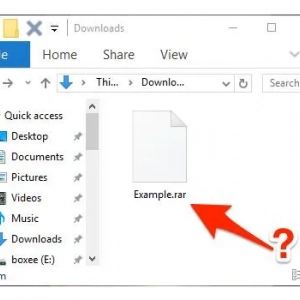 Kako odpreti datoteke rar v operacijskem sistemu windows 8: najpreprostejši univerzalni načini
Kako odpreti datoteke rar v operacijskem sistemu windows 8: najpreprostejši univerzalni načini Kako vklopiti način mirovanja v operacijskem sistemu windows 10 in katerega izbrati: preprosti, praktični nasveti
Kako vklopiti način mirovanja v operacijskem sistemu windows 10 in katerega izbrati: preprosti, praktični nasveti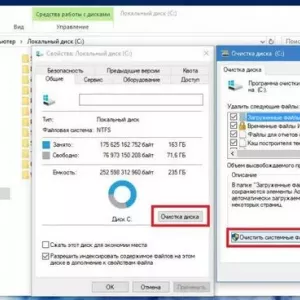 Brisanje mape sistema windows. Kako to storiti v operacijskem sistemu windows 10: postopek in strokovni nasveti
Brisanje mape sistema windows. Kako to storiti v operacijskem sistemu windows 10: postopek in strokovni nasveti Kako ustvariti prazno datoteko v sistemu windows za začetnike
Kako ustvariti prazno datoteko v sistemu windows za začetnike Kako preklopiti uporabnike v operacijskem sistemu windows 10: nekaj najpogostejših situacij in rešitve za vsako od njih
Kako preklopiti uporabnike v operacijskem sistemu windows 10: nekaj najpogostejših situacij in rešitve za vsako od njih Kako omogočiti varen način v operacijskem sistemu windows 7 - opis po korakih, metode in nasveti
Kako omogočiti varen način v operacijskem sistemu windows 7 - opis po korakih, metode in nasveti